局域网交换机后面接无线路由器怎么设置
交换机下接路由器的设置方法

交换机下接路由器的设置方法1、从路由当路由器用•设置主路由的WAN口状态设置为PPPoE拨号状态,然后填入ADSL拨号的账号和密码。
•设置主路由的LAN口IP为192.168.1.1 LAN口的IP段为192.168.1.X 网段掩码255.255.255.0。
•设置从路由的WAN口状态为静态IP,IP地址设置为192.168.1.2 掩码255.255.255.0 网关为192.168.1.1。
•设置从路由的LAN口IP为192.168.2.1 LAN口IP段为192.168.2.X网段掩码255.255.255.0•将路由B的WAN口和路由A的任意一个LAN口用网线连接。
•电脑与从路由的任意一个LAN口连接2、从路由当交换机用2、从路由当交换机用•先将电脑连接从路由器的LAN端口,把从路由的IP地址改成别的网段地址,只要不与主路由器同一网段就行。
例如多数的路由器地址都是192.168.1.1,我们只要将从个路由器地址改为192.168.0.1即可;•再在设置里将从路由器的DHCP功能关闭;•最后将主路由器出来的网线接在从路由器的LAN端口上(随便哪一个都行),注意不能是WAN端口。
注意,如果从路由是无线路由的话,两种方法都可以用无线连接路由器。
在某些环境下需要将无线路由设置成无线交换机才能使用。
昨日有一用户提到这种要求,他的电脑到主路由器距离较远,相隔近两百米,中间使用了一个交换机起中继作用。
他想在这台电脑附近安装一台无线路由,好让他的笔记本也能同时上网,他将进线插到无线路由的一LAN口,从另一LAN口接一网线到台式电脑,可是台式机上不了网,笔记本能搜到无线信号但就是上不了网,不管怎样折腾也上不了网。
这时就需要将无线路由设置成无线交换机了,根据无线路由后面的的标识,在网页地址栏輸入192.168.1.1 进入无线路由设置界面,在“网络参数”里"LAN口设置”里将IP改为192.168.0.1(这样做是为了避免与前一个路由器处于同一网段),保存后重启路由,在设置向导中选静态IP(192.168.1.2~254)而且还要不启用DHCP服务,再重启无线路由,注意进线要插到W AN口上不能插到LAN 口上,这样台式电脑可以通过网线上网,笔记本也可能通过无线信号上网。
无线路由器与网络交换机的连接方法

无线路由器与网络交换机的连接方法在现代社会中,越来越多的人开始意识到网络的重要性。
随着科技的发展和互联网的普及,人们对于网络连接的需求也越来越高。
无线路由器和网络交换机作为网络连接设备的重要组成部分,其连接方式对于网络的性能和稳定性起着至关重要的作用。
本文将探讨无线路由器与网络交换机的连接方法,以帮助读者更好地了解和使用这些设备。
一、了解无线路由器和网络交换机在讨论连接方法之前,我们首先需要了解无线路由器和网络交换机的基本概念和特点。
1. 无线路由器无线路由器是一种网络设备,它能够将互联网信号通过无线方式传输给移动设备,提供给用户方便的无线网络连接。
无线路由器通常具有内置的无线局域网(WLAN)功能和有线局域网(LAN)功能,用户可以通过无线连接或有线连接方式接入网络。
2. 网络交换机网络交换机是一种网络设备,它用于连接多台计算机设备,实现设备之间的互联和通信。
网络交换机通常具有多个以太网接口,可以通过网络电缆连接多台设备,实现数据的传输和共享。
二、有线连接方式有线连接方式是无线路由器与网络交换机连接的常用方法,这种连接方式有利于提高网络传输速度和稳定性。
1. 使用网线连接无线路由器和网络交换机都具有以太网接口,可以通过网线相连。
只需将一端的网线插入无线路由器的LAN口,将另一端插入网络交换机的一个空闲端口即可。
通过这种有线连接方式,无线路由器和网络交换机可以共享网络资源,提供更稳定的网络连接。
2. 设置VLAN虚拟局域网(VLAN)是一种将物理网络分割为逻辑网段的技术,可以改善网络安全性和管理效率。
如果你需要将无线路由器和网络交换机分别连接到不同的网络,可以将无线路由器配置为一个VLAN,将网络交换机的一个端口设为该VLAN,从而实现两者之间的连接和通信。
三、无线连接方式除了有线连接方式,无线连接也是无线路由器与网络交换机连接的一种常见方式。
这种方式的优势在于无需通过网线来实现设备之间的连接。
局域网组建如何配置路由器和交换机

局域网组建如何配置路由器和交换机对于局域网的组建,配置路由器和交换机是至关重要的步骤。
在本文中,将为您详细介绍如何配置路由器和交换机的步骤和注意事项。
一、选择合适的路由器和交换机在组建局域网之前,首先需要选择适合的路由器和交换机。
路由器负责连接不同的网络,实现数据包的转发和路由功能;交换机则负责局域网内部的数据传输和连接。
根据需求选择具备足够接口数量和性能的设备。
二、连接路由器和交换机1. 将路由器的一个以太网口连接到交换机的一个端口中。
通过网线将两者连接起来,确保连接的稳定可靠。
2. 确保路由器和交换机的电源正常供电,并确保网络线路连接准确无误。
三、配置路由器1. 在电脑上打开浏览器,输入路由器的默认管理IP地址。
通常情况下,路由器的管理IP地址为192.168.1.1或192.168.0.1。
正确输入后,会要求输入管理员用户名和密码。
2. 进入路由器的管理界面后,根据自己的网络需求进行配置。
首先,设置WAN口的连接方式,选择合适的上网方式(例如ADSL、光纤等)。
3. 配置LAN口的IP地址和子网掩码。
一般情况下,局域网的IP地址段为192.168.1.0或192.168.0.0,子网掩码可以选择默认的255.255.255.0。
4. 如果需要配置DHCP服务器,可设置动态分配IP地址的起始和结束范围,为局域网中的设备提供IP地址。
5. 如果需要进行端口映射或者虚拟服务器的设置,可根据具体需求进行配置。
6. 最后,保存并应用配置。
路由器会自动重启,使新的配置生效。
四、配置交换机1. 找到交换机的管理IP地址,并在电脑上输入该IP地址,通过浏览器进入交换机的管理界面。
具体的管理IP地址可参考设备使用手册。
2. 输入正确的管理员用户名和密码后,进入交换机的管理界面。
3. 配置VLAN(虚拟局域网)。
可以根据不同的需求,将局域网内的设备分为多个不同的VLAN,提供更好的网络管理和安全性。
4. 配置端口。
如何正确配置路由器和交换机以实现顺畅的网络安装

如何正确配置路由器和交换机以实现顺畅的网络安装正确配置路由器和交换机可以确保顺畅的网络安装。
本文将介绍如何正确配置路由器和交换机的步骤和要点。
步骤一:选择合适的路由器和交换机首先,选择适合网络规模和需求的路由器和交换机。
路由器负责连接不同网络,并进行数据转发和包过滤,交换机则负责在局域网内进行数据交换。
根据网络规模和需求选择合适的设备,确保其性能和功能能够满足需求。
步骤二:连接设备将路由器和交换机连接起来。
通常情况下,将路由器的一个LAN口连接到交换机的一个端口即可。
确保连接稳固并正确连接,可以使用网线或光纤进行连接。
步骤三:配置路由器1.进入路由器的管理界面。
一般在浏览器中输入路由器IP地址即可进入管理界面。
2.根据网络需求,配置路由器的IP地址、子网掩码和网关。
步骤四:配置交换机1.进入交换机的管理界面。
一般在浏览器中输入交换机的IP地址即可进入管理界面。
2.配置交换机的IP地址和子网掩码。
3.根据需要,对交换机的端口进行配置,如划分不同的虚拟局域网(VLAN),设置端口的速率和双工模式等。
步骤五:设置网络安全1.配置路由器的防火墙和访问控制列表(ACL),通过过滤数据包实现对网络流量的控制。
2.设置交换机的访问控制列表(ACL),限制对交换机的访问,防止未授权的访问和攻击。
步骤六:设置网络服务1.配置路由器的动态主机配置协议(DHCP)服务器,为网络中的设备分配IP地址。
2.设置交换机的端口镜像,实现对特定设备或端口的流量监控。
步骤七:进行测试1.进行网络连接测试,确保路由器和交换机之间的连接正常。
2.进行网络速度测试,确保网络传输速度符合要求。
3.进行安全测试,检查网络安全设备的配置是否正常。
4.检查网络设备的系统日志,查找和解决潜在的问题。
总结:正确配置路由器和交换机是实现顺畅网络安装的关键步骤,包括选择合适的设备、连接设备、配置路由器和交换机、设置网络安全和服务以及进行测试。
通过正确配置,可以提高网络性能和安全性,确保网络的正常运行。
光猫 交换机 路由器连接教程
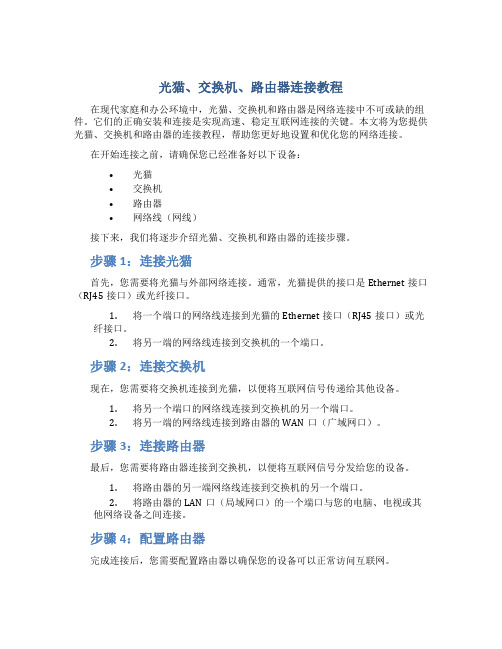
光猫、交换机、路由器连接教程在现代家庭和办公环境中,光猫、交换机和路由器是网络连接中不可或缺的组件。
它们的正确安装和连接是实现高速、稳定互联网连接的关键。
本文将为您提供光猫、交换机和路由器的连接教程,帮助您更好地设置和优化您的网络连接。
在开始连接之前,请确保您已经准备好以下设备:•光猫•交换机•路由器•网络线(网线)接下来,我们将逐步介绍光猫、交换机和路由器的连接步骤。
步骤1:连接光猫首先,您需要将光猫与外部网络连接。
通常,光猫提供的接口是Ethernet接口(RJ45接口)或光纤接口。
1.将一个端口的网络线连接到光猫的Ethernet接口(RJ45接口)或光纤接口。
2.将另一端的网络线连接到交换机的一个端口。
步骤2:连接交换机现在,您需要将交换机连接到光猫,以便将互联网信号传递给其他设备。
1.将另一个端口的网络线连接到交换机的另一个端口。
2.将另一端的网络线连接到路由器的WAN口(广域网口)。
步骤3:连接路由器最后,您需要将路由器连接到交换机,以便将互联网信号分发给您的设备。
1.将路由器的另一端网络线连接到交换机的另一个端口。
2.将路由器的LAN口(局域网口)的一个端口与您的电脑、电视或其他网络设备之间连接。
步骤4:配置路由器完成连接后,您需要配置路由器以确保您的设备可以正常访问互联网。
1.打开您的网络浏览器,并输入默认网关的IP地址。
通常,默认网关的IP地址为192.168.1.1或192.168.0.1。
如果您不确定,默认网关的IP地址是什么,可以查看路由器的手册或与您的互联网服务提供商联系。
2.输入路由器的用户名和密码进行登录。
如果您是第一次登录路由器,可以使用默认的用户名和密码进行登录。
在登录成功后,建议您修改默认密码以提高安全性。
3.在路由器的配置界面中,您可以进行各种网络设置,例如无线网络设置、端口转发等。
根据您的需求进行相应的配置。
完成以上步骤后,您的光猫、交换机和路由器将成功连接,并且您的设备现在应该能够顺利访问互联网了。
无线路由器与网络交换机的连接方法(一)
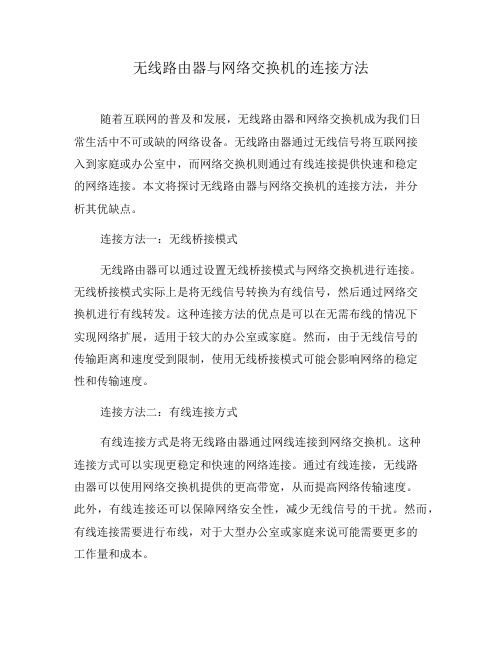
无线路由器与网络交换机的连接方法随着互联网的普及和发展,无线路由器和网络交换机成为我们日常生活中不可或缺的网络设备。
无线路由器通过无线信号将互联网接入到家庭或办公室中,而网络交换机则通过有线连接提供快速和稳定的网络连接。
本文将探讨无线路由器与网络交换机的连接方法,并分析其优缺点。
连接方法一:无线桥接模式无线路由器可以通过设置无线桥接模式与网络交换机进行连接。
无线桥接模式实际上是将无线信号转换为有线信号,然后通过网络交换机进行有线转发。
这种连接方法的优点是可以在无需布线的情况下实现网络扩展,适用于较大的办公室或家庭。
然而,由于无线信号的传输距离和速度受到限制,使用无线桥接模式可能会影响网络的稳定性和传输速度。
连接方法二:有线连接方式有线连接方式是将无线路由器通过网线连接到网络交换机。
这种连接方式可以实现更稳定和快速的网络连接。
通过有线连接,无线路由器可以使用网络交换机提供的更高带宽,从而提高网络传输速度。
此外,有线连接还可以保障网络安全性,减少无线信号的干扰。
然而,有线连接需要进行布线,对于大型办公室或家庭来说可能需要更多的工作量和成本。
连接方法三:虚拟局域网(VLAN)虚拟局域网(VLAN)是一种将网络划分成多个虚拟局域网的技术。
通过配置无线路由器和网络交换机的VLAN设置,可以在同一个物理网络中实现不同的逻辑网络划分。
这种连接方法的优点是可以实现网络资源的灵活管理和隔离,提高网络性能和安全性。
然而,VLAN配置较为复杂,需要一定的网络知识和技术支持。
连接方法四:混合连接方式除了以上三种连接方式外,还可以采用混合连接方式。
这种方式可以同时使用无线桥接模式和有线连接方式,充分利用无线信号和有线连接的优势。
通过无线桥接模式扩展网络范围,同时使用有线连接方式提供稳定和快速的网络传输。
这种连接方式适用于大型办公室或家庭,可以满足不同区域的网络需求。
综上所述,无线路由器与网络交换机的连接方法有多种选择,每种方法都有其优缺点。
局域网内实现WIFI的两种方法
局域网实现WIFI的两种法第一种法接WAN口,如图:首先把无线路由器的登陆地址改成192.168.0.1后再登陆无线路由器设置WAN口的IP为一个没有启用的,然后设置好网管和DNS后即可开启无线功能然后做相应的加密设置DHCP默认开启地址池也是自动划分的这个是已经连接上的客户端,一个是我的主机另一个是我的手机最后可以看到当前的网络状态是正常的有收发数据包总结:首先把连接交换机上的一根网线接到无线路由器上的WAN口上测试电脑的网线接到LAN口上,物理连接到位后在进路由器里调试了,我的路由器默认地址是192.168.1.1,我把主机的地址设置为192.168.1.2后登陆路由器进去后修改LAN口的地址为192.168.0.1然后重启路由器我再把主机的IP修改为192.168.0.2,子网掩码255.255.255.0,网关192.168.0.1,DNS10.100.0.25和10.100.0.26,然后测试网络上QQ和打开网页都可以了,用手机连接WIFI输入密码也可以连接上并打开网页浏览信息了,而且我还发现我当前的电脑居然可以打开以前共享的文件夹(以前的那台共享文件的主机IP为10.102.58.200,我现在测试的主机IP为192.168.0.2)第二种法接LAN口,如图:设置无线路由器的登陆地址为一个没有启用的IP然后重新登陆路由器WAN口的连接类型可以设置为动态IP(不用管这个因为WAN口根本没启用)设置好无线路由器的加密级别设置一个DHCP地址池为一个空闲网段即可,然后输入网关和DNS这个是我当前的主机连接上的状态这个是我的主机和手机连接的状态可以看到当前只有LAN口信息和无线状态,WAN由于没用所以不用管总结:把先前接到WAN口的那一根网线接到LAN口上然后用于测试的电脑那一根网线也接到另一个LAN口上,先输入先前的IP192.168.0.1进入路由器然后修改掉LAN口IP为10.102.58.,然后重启路由器再重新输入网卡IP为10.102.58.,子网掩码255.255.255.0,网关10.102.58.254,DNS10.100.0.25和10.100.0.26,再网页里输入10.102.58.152后登陆路由器设置WAN口为动态IP因为WAN口根本没启用所以不用管,然后设置好DHCP地址池和DNS还有无线加密后就可以测试网络了,测试主机的IP 我设置的是10.102.58.,子网掩码255.255.255.0,网关10.102.58.254,DNS10.100.0.25和10.100.0.26,打开QQ和网页都正常了开启手机WIFI上网也正常,我把主机的IP全部设置为自动获取也可以上网了,而且打开以前的共享文件夹也正常。
交换机怎么接无线路由器
交换机怎么接无线路由器
无线路由器是现在常用的网络互联设备,交换机可以让我们更多的设备连接网络,那么交换机要怎么接无线路由器呢?下面是店铺整理的交换机接无线路由器的方法,供您参考。
交换机接无线路由器的方法
交换机
路由器
调制解调器
第一种方法:局域网内交换机连接另一交换机再连接路由器、电脑示意图;
说明:有的电脑要通过无线路由器连接,有的电脑不通过无线路由器直接与交换机连接。
第二种方法:宽带连接 - 调制解调器 - 无线路由器 - 交换机 - 电脑示意图;
说明:有的电脑通过了交换机连接,有的电脑直接从无线路由器连接,有的电脑直接从调制解调器连接。
交换机接无线路由器的。
交换机接无线路由器怎么设置
交换机接无线路由器怎么设置随着无线网络的广泛应用,越来越多的家庭和办公室需要将交换机与无线路由器进行连接,以实现更好的网络管理和扩展。
本文将详细介绍交换机接无线路由器的设置方法,并提供一些实用的技巧和注意事项。
一、连接准备在开始设置之前,确保你已经具备以下条件和设备:1. 一台工作正常的交换机和一台无线路由器;2. 适配器和网线,用于将交换机和无线路由器连接;3. 一台电脑,用于进行设置。
二、连接步骤接下来,按照以下步骤进行交换机接无线路由器的设置:1. 将交换机和无线路由器通过网线连接,将网线插入交换机的一个空闲端口和无线路由器的WAN口(广域网口)。
2. 将电脑通过网线连接到交换机的一个空闲端口,确保电脑能够与交换机正常通信。
3. 打开电脑上的浏览器,输入无线路由器的默认管理地址,并按下Enter键。
通常,默认地址为192.168.1.1或192.168.0.1,但不同品牌和型号的无线路由器可能会有所不同。
如果不确定管理地址,请参考无线路由器的用户手册。
4. 在浏览器登录界面中,输入无线路由器的默认用户名和密码。
这些信息通常也可以在用户手册中找到。
如果你已经更改过用户名和密码,请使用新的登录信息。
5. 成功登录之后,进入路由器的管理界面。
找到“网络设置”或“网络连接”等相关选项。
6. 在网络设置中,将其工作模式设置为“路由模式”,并启用DHCP 服务。
确认设置后保存并应用更改。
三、配置无线网络完成连接设置后,接下来需要进行无线网络的配置:1. 在无线路由器的管理界面中,找到“无线设置”或“Wi-Fi设置”等选项。
2. 在无线设置中,配置无线网络的名称(SSID)和密码。
确保密码足够强大,并注意定期更改密码以提高网络安全性。
3. 根据需要,可以设置无线网络的加密方式、频道、传输速率等参数。
如果对这些参数不了解,可以暂时保持默认设置。
4. 完成无线网络配置后,保存并应用更改。
四、测试与验证完成上述设置后,你可以按照以下步骤测试和验证交换机接无线路由器的设置是否成功:1. 断开电脑和交换机之间的网线连接,确保电脑只通过无线网络与无线路由器连接。
交换机路由器配置教程
交换机路由器配置教程交换机和路由器配置教程是网络设备配置的基础知识,下面是一个500字的配置教程。
交换机和路由器配置教程交换机和路由器是网络中非常重要的设备,它们的配置对于网络的稳定运行和数据传输非常关键。
本教程将为大家介绍交换机和路由器的基本配置步骤。
一、交换机配置步骤1. 连接交换机:将电源线插入交换机,将网线连接到交换机的端口上。
确保连接正确无误。
2. 登录交换机:打开电脑上的终端软件,通过串口或以太网线连接到交换机的控制台端口。
根据交换机的型号和品牌,输入正确的登录命令。
3. 进入特权模式:在交换机的用户模式下输入enable命令,进入特权模式。
4. 配置管理IP地址:在交换机的特权模式下,输入命令"configure terminal" 进入全局配置模式,然后输入"interface Vlan1"命令配置Vlan1接口属性,然后输入“ip address <ip 地址> <子网掩码>”命令设置管理IP地址。
5. 配置端口:在全局配置模式下,输入"interface GigabitEthernet 0/1"命令选择要配置的端口,然后输入"switchport mode access"命令将端口设置为访问模式,或输入"switchport mode trunk"命令将端口设置为干道模式。
6. 保存配置:在交换机的全局配置模式下,输入"end"命令返回特权模式,然后输入"write memory"命令将配置保存到闪存。
二、路由器配置步骤1. 连接路由器:将电源线插入路由器,将网线连接到路由器的端口上。
确保连接正确无误。
2. 登录路由器:打开电脑上的浏览器,输入路由器的管理IP地址,按下回车键。
输入正确的用户名和密码进行登录。
3. 进入全局配置模式:登录成功后,输入"enable"命令进入特权模式,然后输入"configure terminal"命令进入全局配置模式。
- 1、下载文档前请自行甄别文档内容的完整性,平台不提供额外的编辑、内容补充、找答案等附加服务。
- 2、"仅部分预览"的文档,不可在线预览部分如存在完整性等问题,可反馈申请退款(可完整预览的文档不适用该条件!)。
- 3、如文档侵犯您的权益,请联系客服反馈,我们会尽快为您处理(人工客服工作时间:9:00-18:30)。
局域网交换机后面接无线路由器怎么设置?10[标签:
局域网,交换机,无线路由器]无言2011-11-02 17:
24局域网交换机后面接无线路由器怎么设置?方便来公司的客户用笔记本上宽带补充:
客户的笔记本不需要进行任何设置就能直接无线上网满意答案个人建议直接把有线的路由器换成无线的,或则在2个路由器的前面再加个交换机,有线和无线的路由器分IP段就可以了。
(有线的IP设置成
192.1
68.1.1,无线的IP地址设置成
192.1
68.2.1,这样通过有线路由器的电脑用
192.1
68.1.*的IP段,无线的用
192.1
68.2.*的IP段)有线路由器——交换机——无线路由器有线路由器设置
192.1
68.1.1,不要开通DHCP功能,下面所有的电脑用指定IP地址,网关为
192.1
68.1.1,子网掩码:
2
55.2
55.2
55.129无线路由器设置IP地址
192.1
68.1.129,也不要开通DHCP功能,无线连接到无线路由器上的电脑也需要用指定IP地址,网关是
192.1
68.1.129,子网掩码:
2
55.2
55.2
55.0继续追问:
关键是要客户的笔记本不需要进行任何设置就能直接无线上网。
要不就太麻烦了你的无线路由器本身也有一个IP地址,很可能是这个地址与你局域网的网关冲突了,所以导致别人上不了网。
正确的使用方法是:
1、关闭无线路由的DHCP功能。
2、查看局域网的网关地址,看是否和无线路由器的地址一样,如果一样,把无线路由器的IP地址改掉,(这个没有实际做用,现在只是用于管理设备)。
3、把从交换机出来的线,接到无线路由器的LAN口上就可以了。
另一种正确的使用方法是:
无线路由器正常使用,什么都不用改,你把从交换机上出来的线接到无线路由器的WAN口上,你就可以直接用了,也不会影响别人。
有一个缺点是,用无线接上来的电脑,别人将会访问不到。
